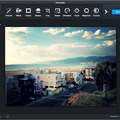- a Távoli asztal funkció - PC és laptop távoli elérése, távirányítása -
Távsegítség és távelérés Windows operációs rendszerben
 A modern operációs rendszerek, tűzfalak és komplex vírusirtók feladata, hogy megvédjék a számítógépet, laptopot a külső behatolásoktól, előfordulhatnak azonban olyan esetek, amikor arra van szükség, hogy kívülről, távolról beléphessenek a gépre. A távelérés, vagy ahogyan a Windowsban nevezik: a Távoli asztal akkor hasznos, ha teljesen biztonságos és a felhasználó képes kontrollálni azt, hogy ki lép be a rendszerébe. Mivel a harmadik fél által készített program olykor kártékony elemeket is tartalmazhat, ezért érdemes a Microsoft saját megoldásával próbálkozni elsősorban.
A modern operációs rendszerek, tűzfalak és komplex vírusirtók feladata, hogy megvédjék a számítógépet, laptopot a külső behatolásoktól, előfordulhatnak azonban olyan esetek, amikor arra van szükség, hogy kívülről, távolról beléphessenek a gépre. A távelérés, vagy ahogyan a Windowsban nevezik: a Távoli asztal akkor hasznos, ha teljesen biztonságos és a felhasználó képes kontrollálni azt, hogy ki lép be a rendszerébe. Mivel a harmadik fél által készített program olykor kártékony elemeket is tartalmazhat, ezért érdemes a Microsoft saját megoldásával próbálkozni elsősorban.
Windows Távoli asztal használata
A Windows 10-es operációs rendszer lehetőséget nyújt arra, hogy belépési adataink birtokában kívülről használhassák a laptopot. Ez hasznos lehet, ha olyan problémával találkozik a felhasználó, melyet saját erőből nem képes megoldani. A Távoli asztal nincs automatikusan aktiválva, ezt először meg kell tenni. A korábbi verzióktól eltérően a Windows 10-ben ez egyetlen gombnyomással működik. A Start menü Gépházában, a Rendszer almenüre kattintva a Távoli asztal menüben kapcsolhatjuk be ezt az opciót. A kívülről történő belépéshez a számítógép nevére lesz szükség, melyet ebben a menüpontban olvashatunk le.
A bekapcsolt távelérés után bármely másik laptopról, személyi számítógépről vagy Android esetleg iOS eszközről irányítható lesz a rendszer.

A Windows operációs rendszerrel működő gépen a Távoli asztali kapcsolat alkalmazást kell elindítani, melyben a kiválasztott számítógépnél mindössze a Csatlakozás gombot kell kiválasztani. A csatlakozáshoz be kell írni a felhasználói fiók adatait - és máris irányítható az eszköz.
Mobil eszközökről is beléphetünk akár a saját laptopunkra is, mindössze a Remote Desktop programot kell letölteni a Microsoft Store-ból, Google Playből vagy az App Store-ból iOS eszközön, a csatlakozás megegyezik az előzőekben leírtakkal.
Az Androidos készüléken keresztül történő csatlakozás esetén az okostelefon kijelzője lesz az egér touchpad. Kicsit zavaró lehet, hogy a kijelzőn megjelenő kép nem touchscreen-ként működik, tehát az egér nem ugrik a kiválasztott pontokra a monitoron, hanem a touchpad-hez hasonlóan görgetve működik.
A Távoli asztal biztonsága
A kapcsolódáskor a laptop kijelzője lezáródik, tehát a felhasználó tisztában lehet azzal, hogy kívülről irányítják a gépét. Ha a laptopon a felhasználó belép a felhasználói fiókjába, a kapcsolat megszakad, tehát elsősorban a fiók és a gép tulajdonosa irányíthatja a hozzáférést.
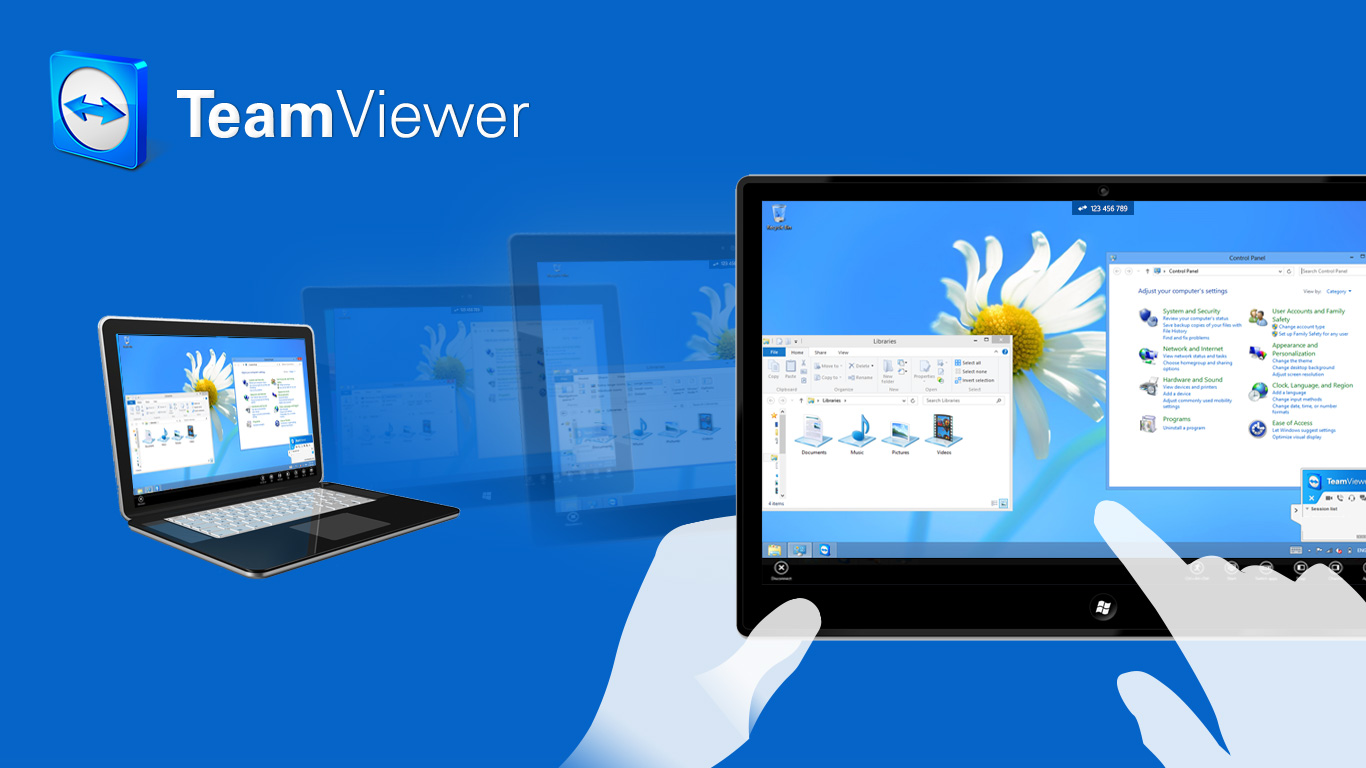 Teamviewer alkalmazás
Teamviewer alkalmazás
A Távoli asztal alkalmazás egyik alternatívája lehet, a harmadik fél által készített Teamwiewer program, mely segítségével távolról irányítható a notebook vagy asztali személyi számítógép. A programtelepítés és rendszerirányítás mellett adatátvitelre, videokonferenciák lebonyolítására is alkalmas. Az egyenes kapcsolat mellett lehetőség van a számítógépek csatlakoztatására a webböngészőn keresztül is. A program szolgáltatásait két részre osztja a gyártó, lehetőség van ingyenesen letölthető verzió használatára és fizetős szolgáltatás igénybevételére is.
A felhasználó saját maga döntheti el, hogy milyen szintű hozzáférést biztosít a laptopjához. A böngészőből, telepítés nélkül működő változatban a távoli elérőnek nem lehet Adminisztrátori jogosultsága.
Az alkalmazás hátránya, hogy a kapcsolat felépítéséhez a TeamViewer.com egyik szerverének a segítségével történik, tehát az átmenő adatforgalom nem egyenesen a két gép között történik, érzékeny adatok esetében ez aggályos lehet, bár természetesen alkalmaz a rendszer AES 256 bites titkosítást.
A Teamviewer ideális lehet távsegítség nyújtásakor, ha a programtelepítéshez a távoli gépről adatokat és állományokat is kell másolni a felhasználó laptopjára, csak megbízható szervezetek és személyek számára engedjük meg a hozzáférést.
 Egyéb távelérést biztosító szoftverek
Egyéb távelérést biztosító szoftverek
- Splashtop Personal - egy egyszerű és gyorsan telepíthető program, mely elsősorban arra szolgál, hogy okoseszközök segítségével irányíthassuk a hordozható vagy asztali számítógépet.
- VNC Viewer – lényegében az előzővel megegyező szolgáltatásokat kínáló applikáció, mely szintén mobil eszközökre optimalizált.
Laptop távirányítása gyorsan és egyszerűen. Témák, melyeket érdemes lehet további olvasásra ajánlani: android eszközkezelő letöltése, böngésző telepítése, laptop szerviz, operációs rendszer optimalizálása, okos eszköz javítása, képernyő beállítása.